xp係統中,有一個顯卡加速功能,開啟該功能後可以使遊戲運行更加流暢。不過有時候會在用戶不知情的情況下被關閉,關閉之後電腦運行會受到一定的影響,那麼xp電腦顯卡加速功能怎麼開啟?下麵這篇文章就給大家詳細介紹開啟顯卡加速的方法。
xp開啟顯卡加速功能的方法:
1、首先我們需要做的就是打開始菜單,然後選擇運行選項,如圖所示:
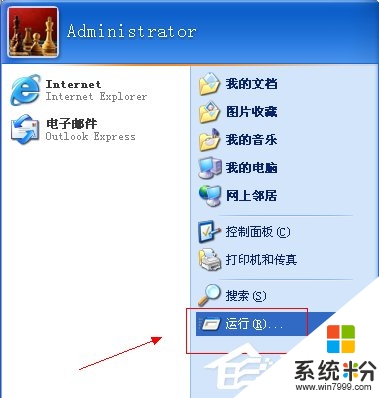
2、在打開的運行窗口中,輸入命令dxdiag來打開directX診斷工具,如圖所示:
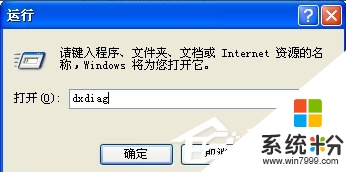
3、輸入命令之後單擊確定按鈕,打開directX診斷工具,工具界麵如圖所示:
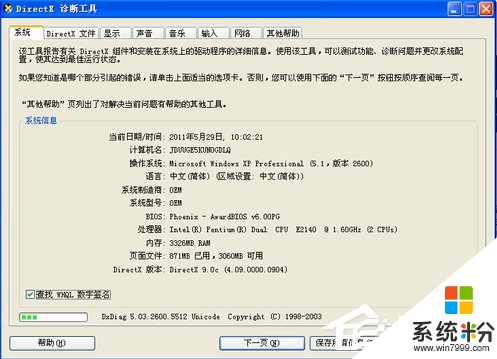
4、打開directX診斷工具之後,切換到顯示選項卡下,如圖所示:

5、單擊顯示選項卡下的DirecDraw加速:已禁用後麵的啟用按鈕,把其啟用,單擊啟用之後會彈出一個提示窗口,單擊確定按鈕即可,如圖所示:

6、現在我們就可以看到DirectX功能已經全部啟用了,如圖所示:
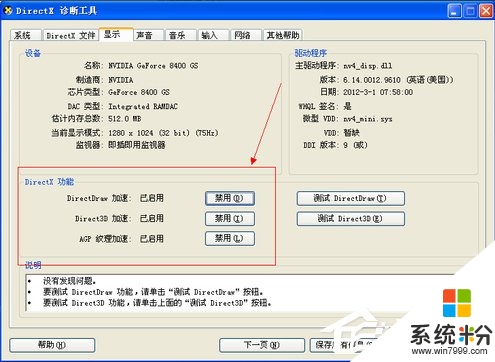
7、啟用之後,單擊窗口右下角的退出按鈕,退出該工具即可,這樣顯卡加速功能就啟用了,這時候你試著瀏覽網頁或者玩遊戲,是不是不會出現一閃一閃的黑屏了。
以上就是【xp電腦顯卡加速功能怎麼開啟】的全部內容,出現相同情況的用戶不妨參考以上內容操作試試,希望這篇分享能幫助到大家。還有其他的電腦操作係統下載後使用的技巧需要了解的話,歡迎上係統粉官網查看。